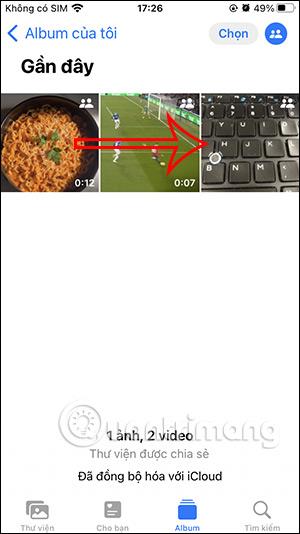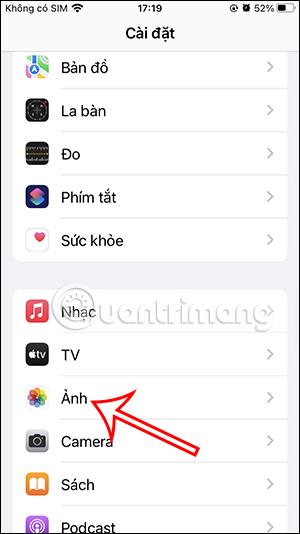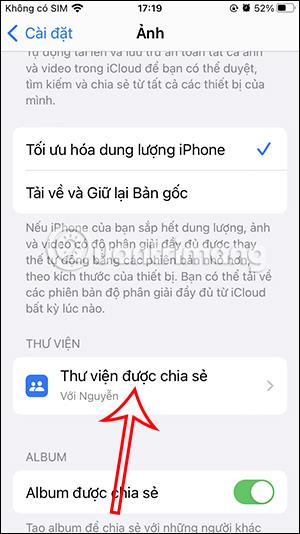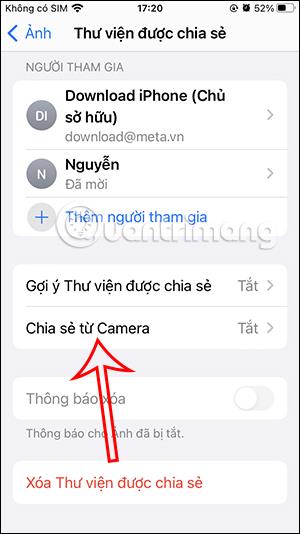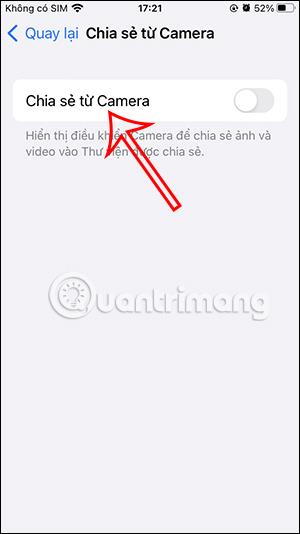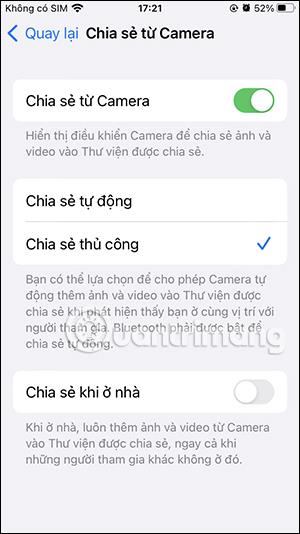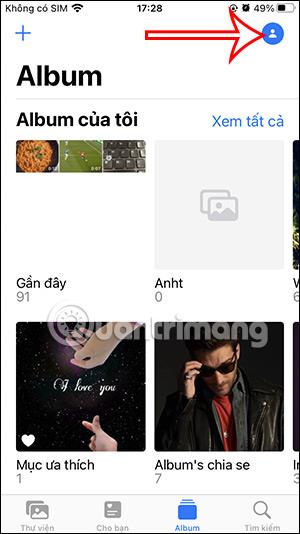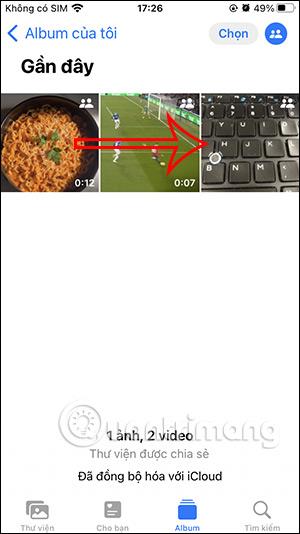Споделените албуми на iPhone помагат на вас и на много хора да споделяте снимки и видеоклипове помежду си. В допълнение към споделянето на снимки от албуми, потребителите могат да добавят снимки към споделени албуми на iPhone. Можете автоматично да добавяте снимки към споделени албуми, без да се налага да работите отново от албума. Статията по-долу ще ви помогне да добавите снимки към споделени албуми на iPhone.
Как да активирате добавянето на снимки към споделени албуми на iPhone
Етап 1:
Първо щракнете върху настройките на телефона си, след което щракнете върху приложението Снимки, за да коригирате. Преминавайки към новия интерфейс, потребителите кликват върху Споделена библиотека , за да редактират.
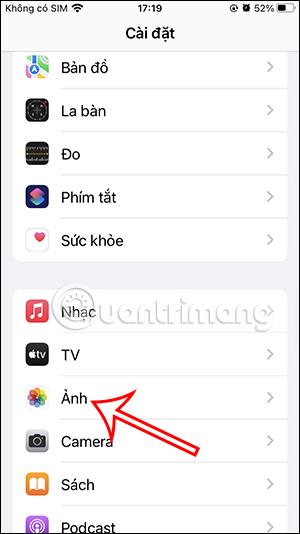
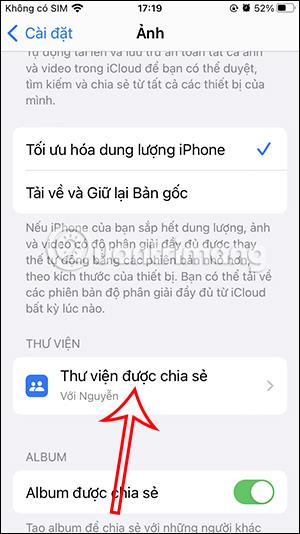
Стъпка 2:
След това щракнете върху Споделяне от камерата, за да коригирате.
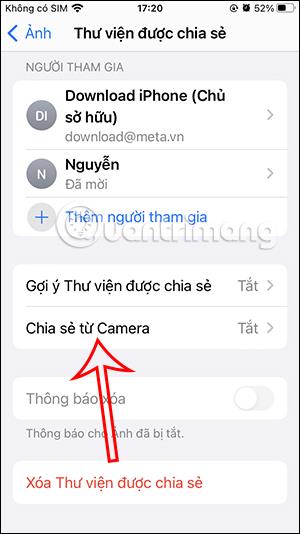
Стъпка 3:
Сега, когато функцията за споделяне от камерата е изключена, трябва да плъзнете бутона с бял кръг надясно, за да добавите снимки към споделения албум на iPhone.
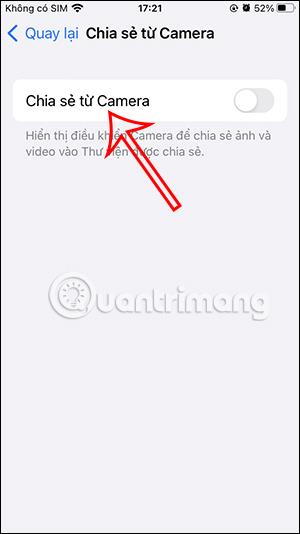
По-долу има 2 опции за добавяне ръчно или автоматично. Трябва да изберете ръчно споделяне, за да споделяте само снимки в албуми от снимки, направени на вашия телефон. Ако изберете автоматично, снимките, направени на iPhone, се добавят автоматично, когато установи, че сте на същото място като участника в албума, когато Bluetooth е включен.
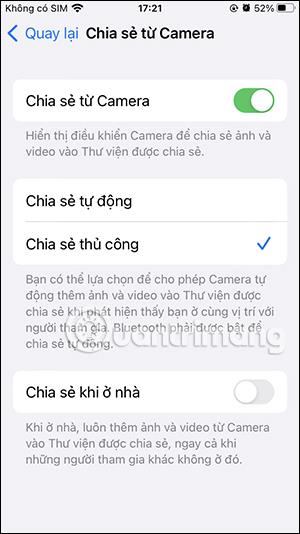
Как да добавяте снимки към споделени албуми на iPhone
Етап 1:
Отворете камерата на вашия iPhone, след което щракнете върху зачеркнатата икона за споделяне, за да превключите от режим на лична библиотека към режим на споделена библиотека.


Стъпка 2:
След това направете снимка на вашия iPhone, както обикновено. Върнете се към приложението Снимки на iPhone. Потребителите щракват върху иконата на човек в десния ъгъл и след това избират Споделена библиотека , за да покажат само споделени албуми.
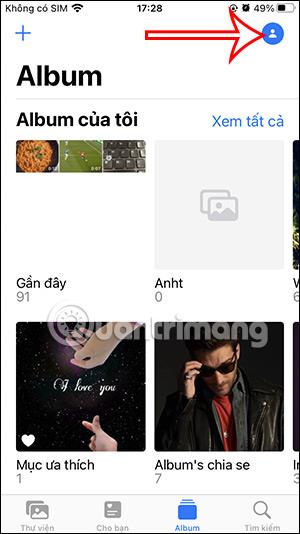
Скоро ще видите снимката, показана в споделения албум на iPhone.